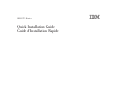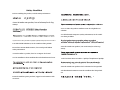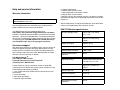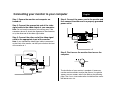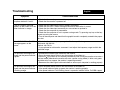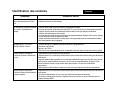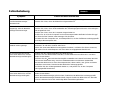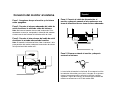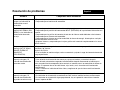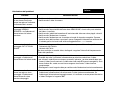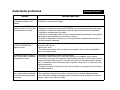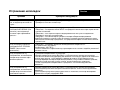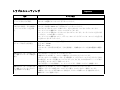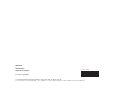La página se está cargando ...
La página se está cargando ...
La página se está cargando ...
La página se está cargando ...
La página se está cargando ...
La página se está cargando ...
La página se está cargando ...
La página se está cargando ...
La página se está cargando ...

Paso 1. Asegúrese de que el monitor y el sistema
están apagados.
Paso 2. Conecte el extremo adecuado del cable de
señal de vídeo a la salida de vídeo del sistema.
Nota: No fuerce el conector de un modo inadecuado. Si los
conectores no encajan, compruebe la alineación del conector
o intente con el otro extremo del cable de señal de vídeo.
Paso 3. Conecte el otro extremo del cable de señal
de vídeo a la entrada adecuada del monitor.
Nota: Si conectó el cable de señal de vídeo al conector 1 de la
parte posterior del monitor, coloque el conmutador de entrada
de la parte frontal del monitor en 1.
Paso 4. Conecte el cable de alimentación al
monitor y después conecte el otro extremo a una
toma de alimentación con toma de tierra adecuada.
Paso 5. Primero encienda el monitor y después
encienda el sistema.
La instalación del monitor ha finalizado. Si es necesario, utilice
los controles del monitor para ajustar la imagen. Si no aparece
ninguna imagen en pantalla, consulte la tabla de la página
siguiente. La guía del usuario y los archivos de instalación del
monitor se encuentran en el CD del monitor IBM.
Conexión del monitor al sistema
AC IN
Españ ol

Resolución de problemas
Síntoma Compruebe estos elementos
Si no se muestra ninguna
imagen y el indicador de
alimentación no está
encendido.
• Compruebe que el cable de alimentación del monitor esté conectado correctamente.
• Compruebe que el monitor esté encendido.
Si aparece en pantalla el
mensaje NO SIGNAL (SIN
SEÑAL) o si el indicador de
alimentación tiene color
naranja.
• Compruebe que el cable de señal de vídeo esté conectado correctamente.
• Compruebe que la posición del conmutador INPUT (ENTRADA) de la parte frontal del monitor sea
correcta.
• Compruebe que las patillas del conector de entrada de vídeo no estén doblados o hacia dentro.
• Compruebe que el sistema esté encendido.
• Compruebe que el sistema no esté en modalidad de ahorro de energía. Intente pulsar cualquier
tecla del teclado o mover el ratón.
• Apague el sistema y compruebe que la tarjeta gráfica esté asentada completamente en la ranura
de bus correcta.
Si aparece en pantalla el
mensaje OUT OF SCAN
RANGE(FUERADE
RANGO DE
EXPLORACIÓN).
• Compruebe que el rango de frecuencia de vídeo esté dentro del rango especificado:
Horizontal: 30-130 kHz
Vertical: 48-170 Hz
• Si ha sustituido un monitor antiguo, vuelva a conectarlo y ajuste el rango de frecuencia dentro del
rango especificado.
Si no se muestra ningún
mensaje o imagen y el
indicador de alimentación
tiene color verde.
• Desconecte el cable de señal de vídeo del monitor.
• Pulse el botón de alimentación dos veces para apagar el monitor y encenderlo después.
• Pulse el botón durante dos segundos inmediatamente después de encender el monitor para
entrar en modalidad de autoprueba (de lo contrario, el monitor entrará en modalidad de ahorro de
energía). Si aparecen barras de color blanco, rojo, verde y azul, el monitor está funcionando
correctamente.
• Vuelva a conectar el cable de señal de vídeo y asegúrese de que el sistema está funcionando
correctamente.
Si no se muestra ningún
mensaje o imagen y el
indicador de alimentación
parpadea en color naranja.
• Pulse el botón de alimentación dos veces para apagar el monitor y encenderlo después.
• Si el indicador de alimentación se enciende en color verde, el monitor funciona correctamente.
• Si el indicador de alimentación sigue parpadeando, hay una potencial anomalía en elmonitor.
Llame al soporte de IBM.
Español
La página se está cargando ...
La página se está cargando ...
La página se está cargando ...
La página se está cargando ...
La página se está cargando ...
La página se está cargando ...
La página se está cargando ...
La página se está cargando ...
La página se está cargando ...
La página se está cargando ...
La página se está cargando ...
La página se está cargando ...
La página se está cargando ...
Transcripción de documentos
Conexión del monitor al sistema Paso 1. Asegúrese de que el monitor y el sistema están apagados. Español Paso 4. Conecte el cable de alimentación al monitor y después conecte el otro extremo a una toma de alimentación con toma de tierra adecuada. Paso 2. Conecte el extremo adecuado del cable de señal de vídeo a la salida de vídeo del sistema. Nota: No fuerce el conector de un modo inadecuado. Si los conectores no encajan, compruebe la alineación del conector o intente con el otro extremo del cable de señal de vídeo. Paso 3. Conecte el otro extremo del cable de señal de vídeo a la entrada adecuada del monitor. Nota: Si conectó el cable de señal de vídeo al conector 1 de la parte posterior del monitor, coloque el conmutador de entrada de la parte frontal del monitor en 1. Paso 5. Primero encienda el monitor y después encienda el sistema. AC IN La instalación del monitor ha finalizado. Si es necesario, utilice los controles del monitor para ajustar la imagen. Si no aparece ninguna imagen en pantalla, consulte la tabla de la página siguiente. La guía del usuario y los archivos de instalación del monitor se encuentran en el CD del monitor IBM. Resolución de problemas Síntoma Español Compruebe estos elementos Si no se muestra ninguna imagen y el indicador de alimentación no está encendido. • Compruebe que el cable de alimentación del monitor esté conectado correctamente. • Compruebe que el monitor esté encendido. Si aparece en pantalla el mensaje NO SIGNAL (SIN SEÑAL) o si el indicador de alimentación tiene color naranja. • Compruebe que el cable de señal de vídeo esté conectado correctamente. • Compruebe que la posición del conmutador INPUT (ENTRADA) de la parte frontal del monitor sea correcta. • Compruebe que las patillas del conector de entrada de vídeo no estén doblados o hacia dentro. • Compruebe que el sistema esté encendido. • Compruebe que el sistema no esté en modalidad de ahorro de energía. Intente pulsar cualquier tecla del teclado o mover el ratón. • Apague el sistema y compruebe que la tarjeta gráfica esté asentada completamente en la ranura de bus correcta. Si aparece en pantalla el mensaje OUT OF SCAN RANGE (FUERA DE RANGO DE EXPLORACIÓN). • Compruebe que el rango de frecuencia de vídeo esté dentro del rango especificado: Horizontal: 30-130 kHz Vertical: 48-170 Hz • Si ha sustituido un monitor antiguo, vuelva a conectarlo y ajuste el rango de frecuencia dentro del rango especificado. Si no se muestra ningún mensaje o imagen y el indicador de alimentación tiene color verde. • Desconecte el cable de señal de vídeo del monitor. • Pulse el botón de alimentación dos veces para apagar el monitor y encenderlo después. • Pulse el botón durante dos segundos inmediatamente después de encender el monitor para entrar en modalidad de autoprueba (de lo contrario, el monitor entrará en modalidad de ahorro de energía). Si aparecen barras de color blanco, rojo, verde y azul, el monitor está funcionando correctamente. • Vuelva a conectar el cable de señal de vídeo y asegúrese de que el sistema está funcionando correctamente. Si no se muestra ningún mensaje o imagen y el indicador de alimentación parpadea en color naranja. • Pulse el botón de alimentación dos veces para apagar el monitor y encenderlo después. • Si el indicador de alimentación se enciende en color verde, el monitor funciona correctamente. • Si el indicador de alimentación sigue parpadeando, hay una potencial anomalía en el monitor. Llame al soporte de IBM.-
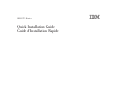 1
1
-
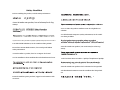 2
2
-
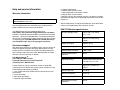 3
3
-
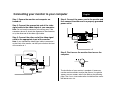 4
4
-
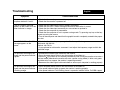 5
5
-
 6
6
-
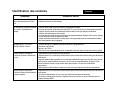 7
7
-
 8
8
-
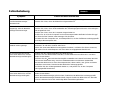 9
9
-
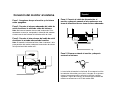 10
10
-
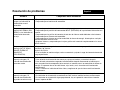 11
11
-
 12
12
-
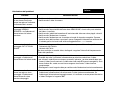 13
13
-
 14
14
-
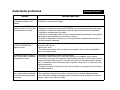 15
15
-
 16
16
-
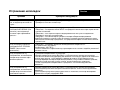 17
17
-
 18
18
-
 19
19
-
 20
20
-
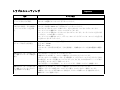 21
21
-
 22
22
-
 23
23
-
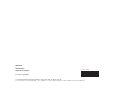 24
24
IBM 275 Manual de usuario
- Tipo
- Manual de usuario
- Este manual también es adecuado para
En otros idiomas
- français: IBM 275 Manuel utilisateur
- italiano: IBM 275 Manuale utente
- English: IBM 275 User manual
- Deutsch: IBM 275 Benutzerhandbuch
- русский: IBM 275 Руководство пользователя
- português: IBM 275 Manual do usuário
Otros documentos
-
Philips 105C59/49 Manual de usuario
-
Sony SDM-P82 Instrucciones de operación
-
Sony SDM-P232W Manual de usuario
-
Sony SDM-X52 Manual de usuario
-
Sony CPD-E430 Manual de usuario
-
Sony GDM-F520 Instrucciones de operación
-
Sony CPD-E100E Manual de usuario
-
Sony CPD-E500E Manual de usuario
-
Sony CPD-G500 Manual de usuario
-
Sony GDM-F500R Manual de usuario